win10教育版升级成专业版的方法 win10教育版升级成专业版步骤
更新时间:2024-01-16 14:38:57作者:xiaoliu
在日常使用中我们经常会遇到需要升级操作系统的情况,而对于使用Win10教育版的用户来说,升级到专业版可能是一个常见的需求。升级操作可以为用户提供更多的功能和优化的性能,使其能够更好地满足个人和工作需求。如何将Win10教育版升级成专业版呢?下面将介绍一些方法和步骤,帮助用户顺利完成升级过程。
1.首先我们进入win10系统桌面,接着按键盘上的win+I键打开windows设置功能。选择更新和安全,进入下一步操作。
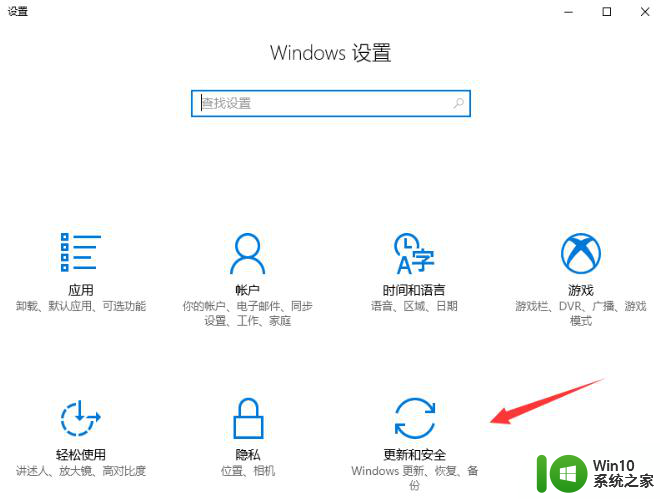
2.然后我们在系统激活界面中点击【更改产品密钥】选项,进入下一步。
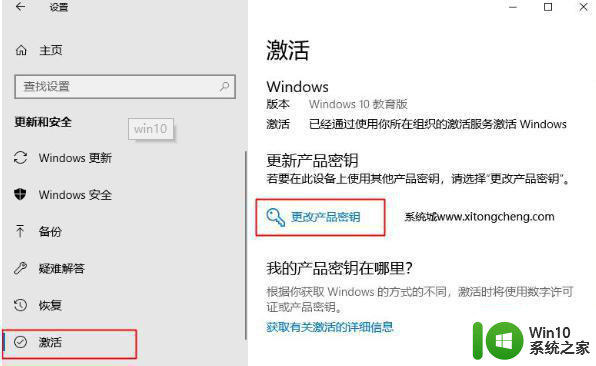
3.接着在弹出的输入产品密钥界面中,我们在页面中输入win10专业版的激活密钥完成后点击下一步继续。
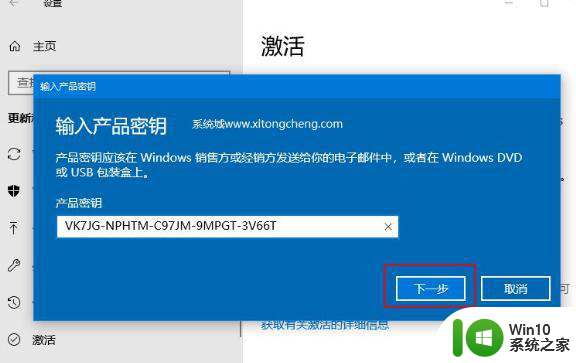
4.之后系统会自动核对系统密钥,当成功后电脑就会自动变成win10专业版啦。
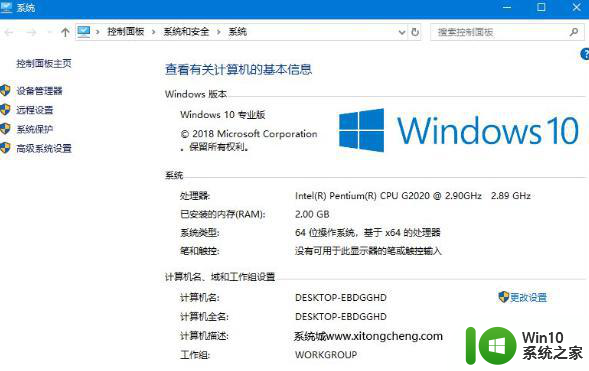
以上就是win10教育版升级成专业版的方法的全部内容,有出现这种现象的小伙伴不妨根据小编的方法来解决吧,希望能够对大家有所帮助。
win10教育版升级成专业版的方法 win10教育版升级成专业版步骤相关教程
- win10教育版改成专业版的方法 win10教育版升级为专业版的步骤
- win10家庭版升级专业版步骤 win10家庭版升级专业版教程
- 把win10家庭版升级专业版的方法 win10家庭版升级专业版的步骤
- win10家庭版怎么升级win10专业版 win10升级到专业版的步骤
- win10专业版激活后变成教育版如何改回去 win10专业版激活后如何改回教育版
- win10系统家庭版升级至专业版自动激活的方法 win10系统家庭版升级至专业版自动激活教程
- 升级成win10专业版后系统变得很卡如何优化 win10专业版升级后系统卡顿怎么解决
- win10家庭版变成专业版的操作方法 win10家庭版升级为专业版的步骤
- win10家庭版怎么升级到win10专业版 win10家庭版升级到专业版步骤
- win10 教育版 专业版 区别是什么 win10教育版和专业版的区别详解
- win10官网下载的家庭版怎么转换成专业版 win10家庭版升级为专业版步骤
- Win10家庭版升级到Win10专业版步骤详解 Win10家庭版升级到专业版需要注意什么
- 蜘蛛侠:暗影之网win10无法运行解决方法 蜘蛛侠暗影之网win10闪退解决方法
- win10玩只狼:影逝二度游戏卡顿什么原因 win10玩只狼:影逝二度游戏卡顿的处理方法 win10只狼影逝二度游戏卡顿解决方法
- 《极品飞车13:变速》win10无法启动解决方法 极品飞车13变速win10闪退解决方法
- win10桌面图标设置没有权限访问如何处理 Win10桌面图标权限访问被拒绝怎么办
win10系统教程推荐
- 1 蜘蛛侠:暗影之网win10无法运行解决方法 蜘蛛侠暗影之网win10闪退解决方法
- 2 win10桌面图标设置没有权限访问如何处理 Win10桌面图标权限访问被拒绝怎么办
- 3 win10关闭个人信息收集的最佳方法 如何在win10中关闭个人信息收集
- 4 英雄联盟win10无法初始化图像设备怎么办 英雄联盟win10启动黑屏怎么解决
- 5 win10需要来自system权限才能删除解决方法 Win10删除文件需要管理员权限解决方法
- 6 win10电脑查看激活密码的快捷方法 win10电脑激活密码查看方法
- 7 win10平板模式怎么切换电脑模式快捷键 win10平板模式如何切换至电脑模式
- 8 win10 usb无法识别鼠标无法操作如何修复 Win10 USB接口无法识别鼠标怎么办
- 9 笔记本电脑win10更新后开机黑屏很久才有画面如何修复 win10更新后笔记本电脑开机黑屏怎么办
- 10 电脑w10设备管理器里没有蓝牙怎么办 电脑w10蓝牙设备管理器找不到
win10系统推荐
- 1 电脑公司ghost win10 64位专业免激活版v2023.12
- 2 番茄家园ghost win10 32位旗舰破解版v2023.12
- 3 索尼笔记本ghost win10 64位原版正式版v2023.12
- 4 系统之家ghost win10 64位u盘家庭版v2023.12
- 5 电脑公司ghost win10 64位官方破解版v2023.12
- 6 系统之家windows10 64位原版安装版v2023.12
- 7 深度技术ghost win10 64位极速稳定版v2023.12
- 8 雨林木风ghost win10 64位专业旗舰版v2023.12
- 9 电脑公司ghost win10 32位正式装机版v2023.12
- 10 系统之家ghost win10 64位专业版原版下载v2023.12